マッチレポート(アプリ)
試合の準備
全てのマッチレポートは準備することから始まります。予定されている試合をクリックし、試合の準備を始めましょう。
セレクション
「セレクション」→「編集」ボタンをクリックし、該当する試合に出場する選手を選びます。緑色の「+」アイコン(先発)や赤い「-」アイコン(選外)をクリックして選手の状況を把握しましょう。選手名の横にある3本線をクリックすることにより、選手のステータスを変更できます。
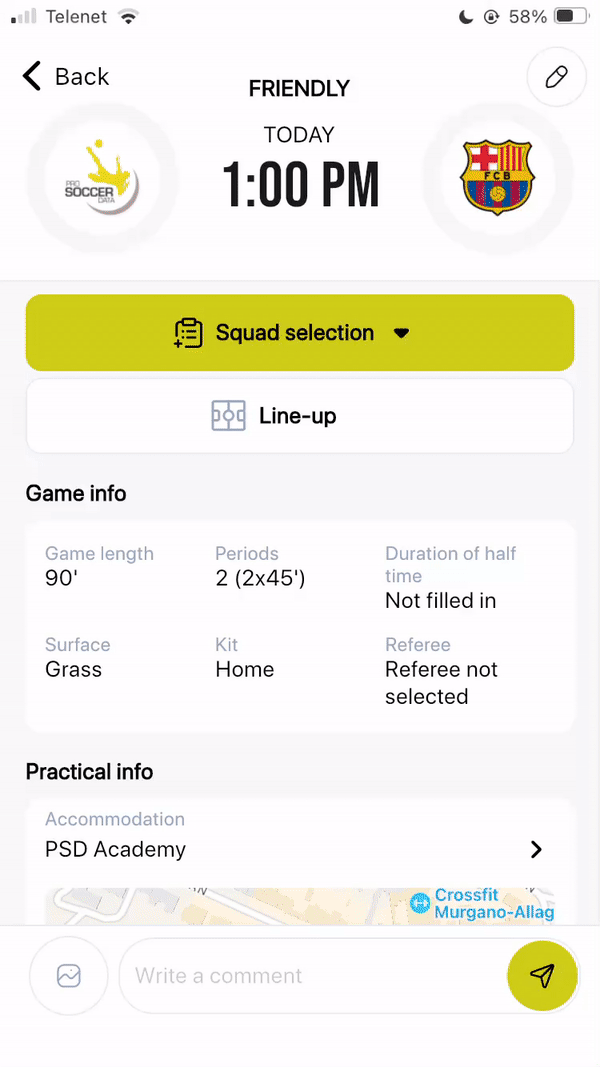
選手が出場するか否か以外にも、背番号、欠場の理由などを加えることができます。最後に保存することも忘れないようにしましょう。
他のカテゴリーの選手を試合で起用する場合、画面上部の「選手を加える」をクリックします。リストから選手を選択し、背番号など諸情報を記入したら、画面右上の「+」アイコンを押し、登録を完了させてください。
セレクションが終わったら、右上の矢印ボタンを押すことによって、選手たちに自分が次の試合に出場するか否かをお知らせすることができます。誰に送信したいかを確認の上、画面右上のボタンからお知らせを送りましょう。
ラインナップ
- 先発する選手をドラッグ&ドロップでピッチに持っていきましょう。時間帯ごとに異なる布陣、選手(途中出場する選手)を選択することが可能です。デフォルト設定では全てのポジションに選手を配置できることになっていますが、「初期設定」でクラブが採用するフォーメーションをあらかじめ設定している場合(例:4-4-2、4-3-3)、そのフォーメーションに選手を振り分けることができます。
マッチレポート
試合後、「マッチレポート」をクリックしてレポートを書きましょう。PC版同様、フォーメーションあり、フォーメーションなし、フルレポートから一つを選択し、入力を進めます。一つの試合からより多くのデータを収集したい方は、「フルレポート」に入力することをお勧めします。レポートが詳細であればあるほど、スタッツに反映されてデータも多くなります。
マッチレポートには以下の項目を入力することができます
- 概要: 結果、担当した指導者など、「試合の準備」で記入した情報がここに反映されます。
- セレクション: 自チームからはもちろん、他のカテゴリーの選手を試合で起用することができます。また、選出された選手、選出外となった選手にお知らせのメールを送ることもできます。概要同様、こちらも「試合の準備」の段階で入力していただくことが可能です。
- ラインナップ:先発する選手をドラッグ&ドロップでピッチに持っていきましょう。時間帯ごとに異なる布陣、選手(途中出場する選手)を選択することが可能です。「+」ボタンをクリックすることで、新たな出場時間やポジション変更を加えることができます。出場時間の上でマウスをホバリングさせると、その時間を変更したり、削除したりすることもできます。デフォルト設定では全てのポジションに選手を配置できることになっていますが、「初期設定」でクラブが採用するフォーメーションをあらかじめ設定している場合(例:4-4-2、4-3-3)、そのフォーメーションに選手を振り分けることができます。
時間帯or出場時間の横にある3点ドットをクリックすると、それらを編集or削除することができます。画面右上のボタンをクリックし、どのポジションの選手が交代し、どれだけの時間、そこでプレーしたかを確認しましょう。
- 出場時間: 選手の出場時間(分)を記録します。ラインナップから加えることも可能ですし、空白の箇所に記入することもできます。
- 得点: 得点者、アシストを記録した選手、どのような形で得点したか入力します
- 警告・退場: どの選手が警告を受け、退場処分になったか記録します
- ハイライト: 試合で起こった特筆すべき出来事(PK、FKなど)を記録します。
- 採点: 試合での選手のパフォーマンスを採点します。スタッツに反映されますので、必ず選手の採点を記録するように習慣づけしましょう。寸評を書きため、選手たちがシーズンを通して成長いているか、後で確認することもできます。
- メディカル: 選手の負傷状況などを記録します。
- スカウティング: 相手チームで気になった選手がいた場合、ここにメモ書きを残しておきましょう。それをスカウト部門と共に共有することにより、より精度の高いリストをつくることができます。
- 収穫 / 課題: 一般的なマッチレポート、所感はこちらに記入してください。フォーマットは自由です。
必要な情報を入力すると、各項目が緑色に変わり、未入力の情報がある場合は赤い色で表示されます。
右上のボタンをクリックすることによってマッチレポートが保存されます。
